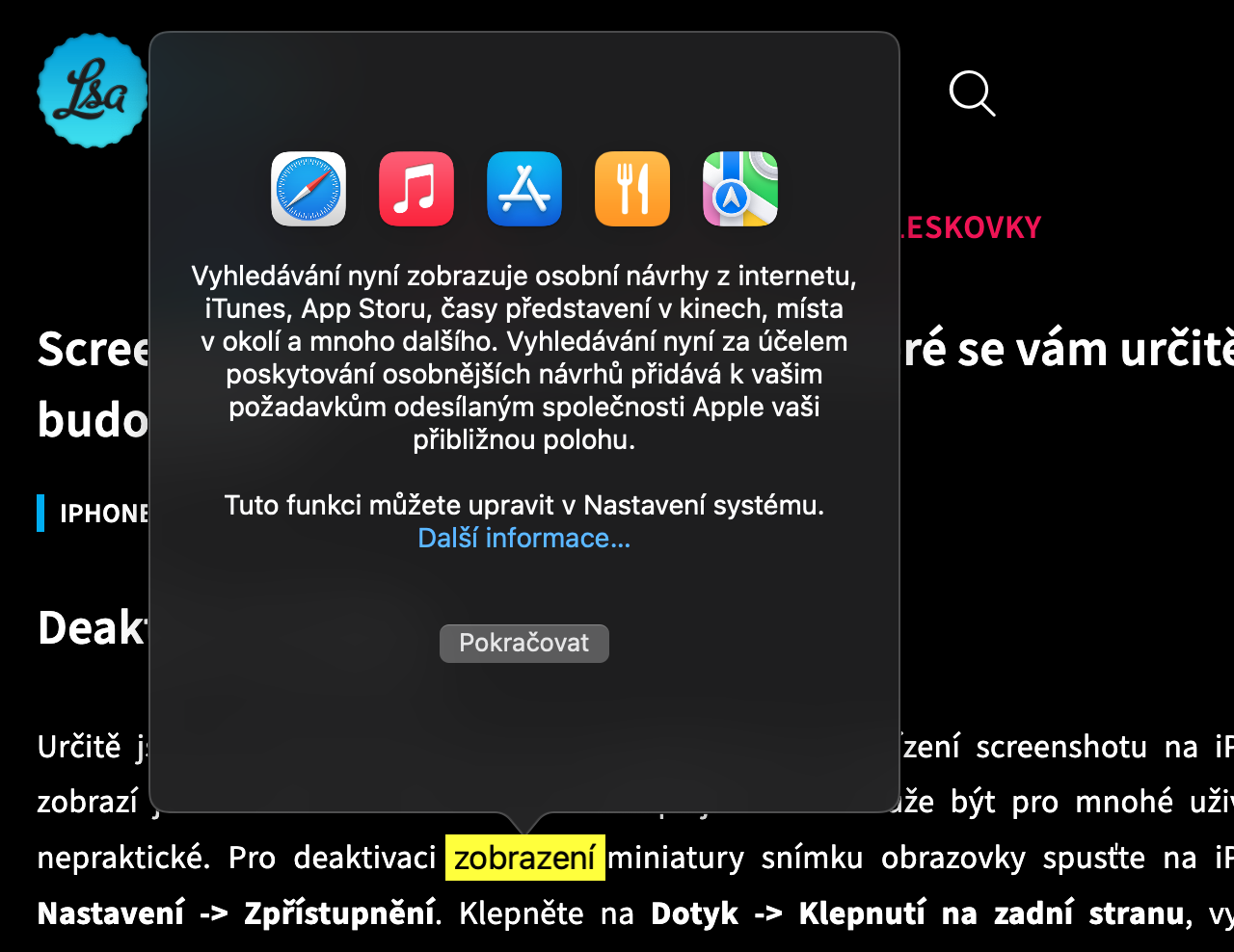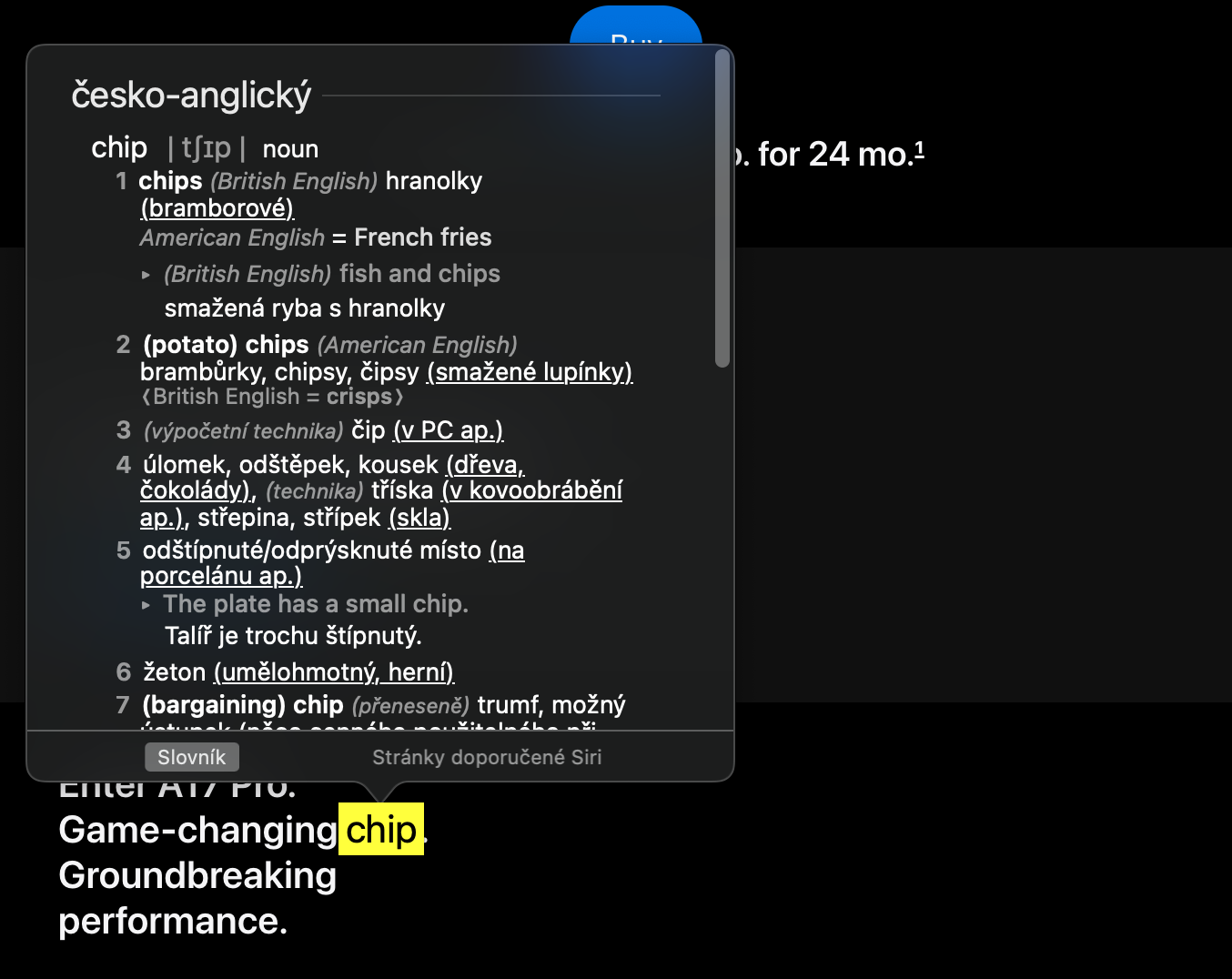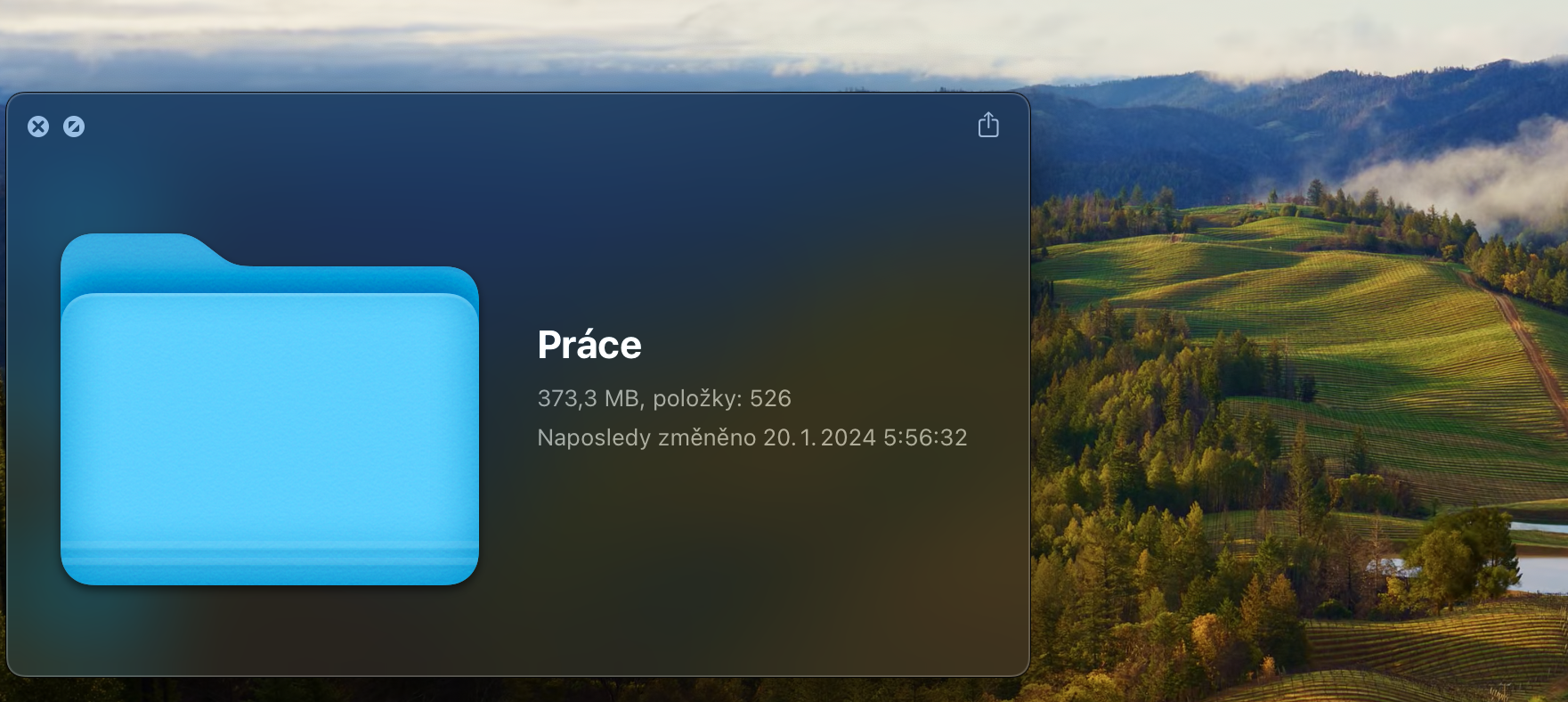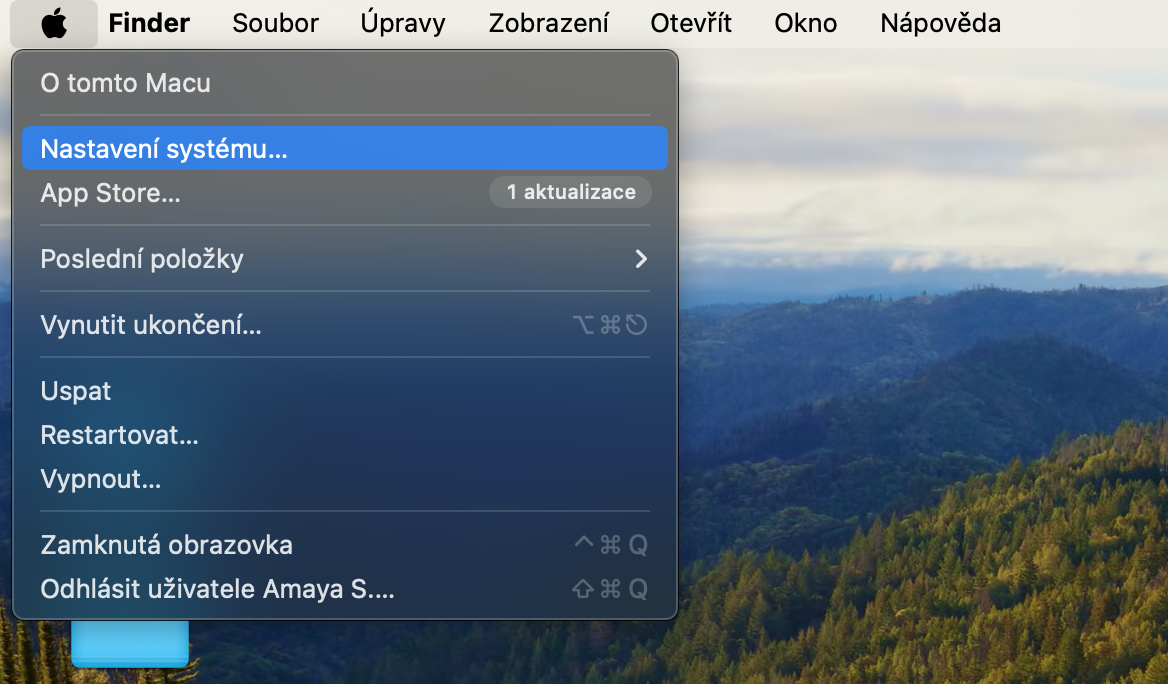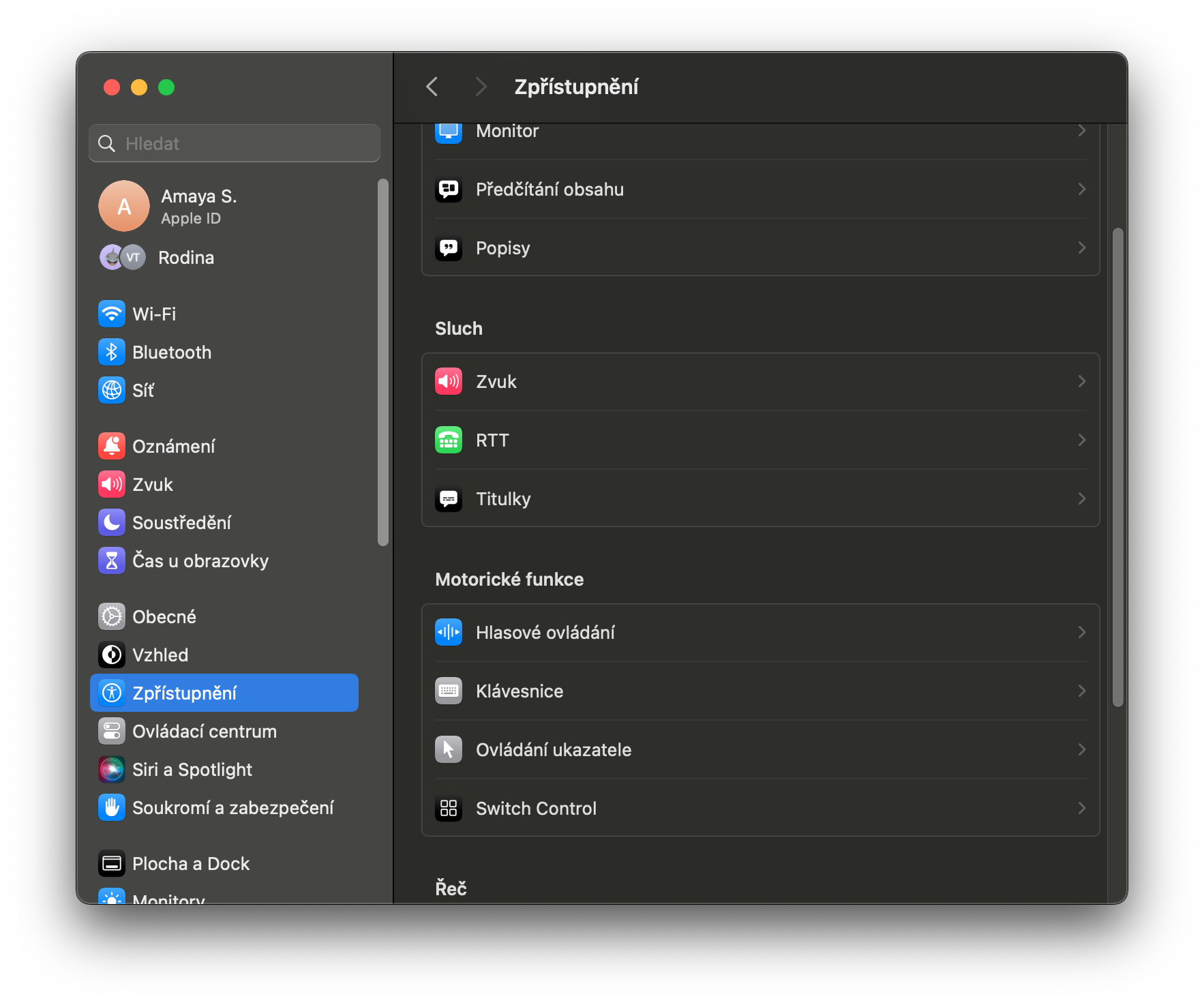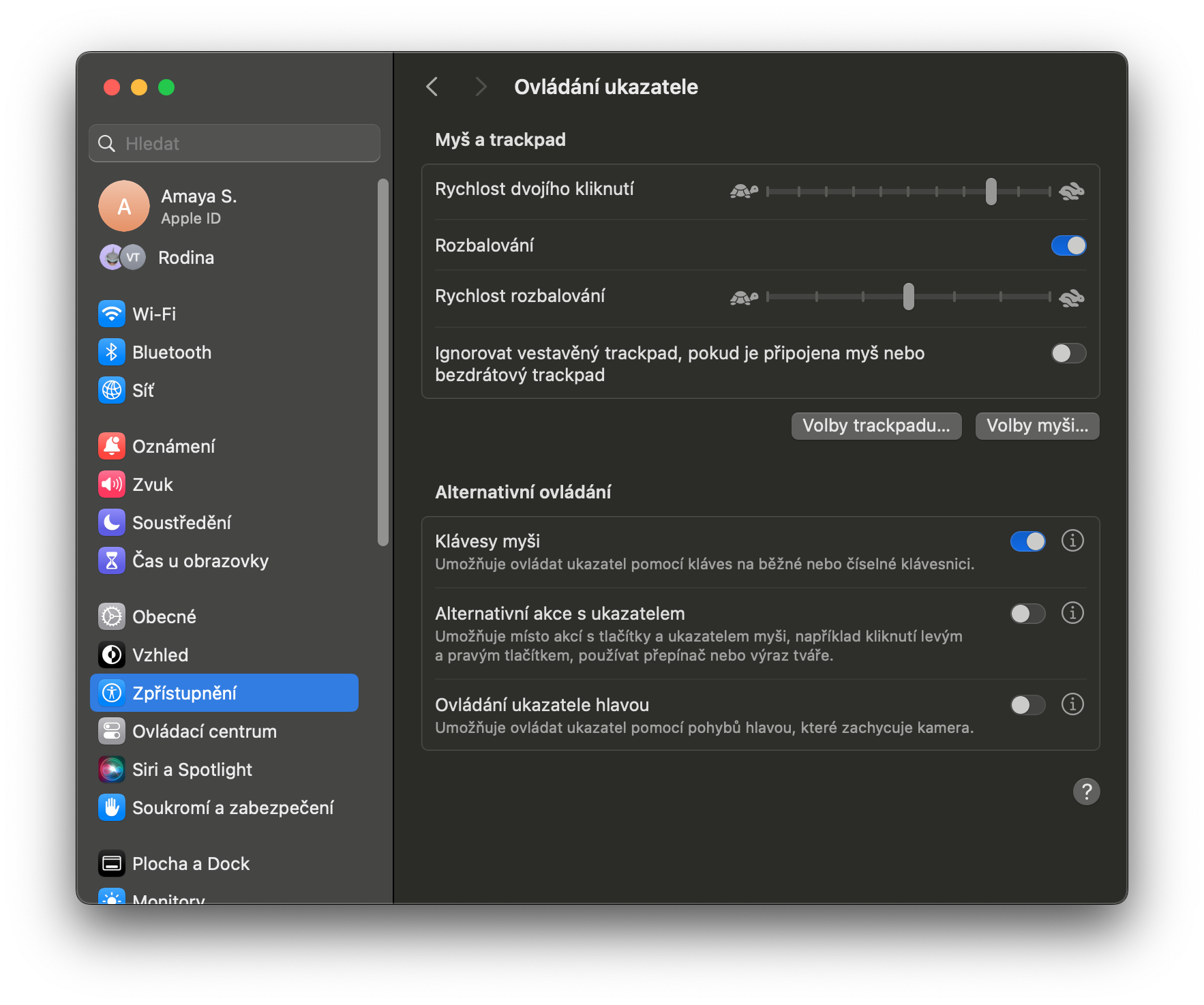Waxaa jira daraasiin, haddaanay boqolaal ahayn, ee macOS-gaabyada iyo tabaha si aad ula shaqeyso Mac-gaaga u fududaato, laakiin qaar badan oo iyaga ka mid ah way fududahay in la illoobo ama la iloobo. Inkasta oo aan isku dayno inaan si joogto ah kuugu soo bandhigno talooyin xiiso leh, tabo iyo gaaban oo ku yaal boggaga joornaaladayada, waxaa laga yaabaa inay fiicnaan lahayd in badan oo iyaga ka mid ah oo la mid ah hal maqaal oo keliya.
Waxay noqon kartaa ku xiiseeya

Markaa maanta waxaan diiradda saari doonaa soo koobista tabaha ugu faa'iidada badan, tabaha iyo furayaasha aad ku isticmaali karto gudaha nidaamka hawlgalka macOS kaas oo kaa badbaadin doona shaqada iyo waqtiga. Kaliya waxaad u baahan tahay inaad maskaxda ku hayso in ay weheliso cusbooneysiinta, Apple ay aragti ahaan ka saari karto ama joojin karto shaqooyinka qaarkood.
Safari
Sawirka Safari ee Sawirka YouTube: Waxaad daawan kartaa muuqaal markaad waxyaabo kale ku samaynayso Safari. Marka laga hadlayo YouTube, kaliya laba jeer ku dhufo badhanka midig ee jiirka oo ku yaal fiidiyowga ciyaarta waxaana soo bixi doona menu leh sawirka sawirka.
Sawir-ku-gudbin-Safaari - talooyin dheeraad ah: Haddii habka midig-guji aanu shaqayn, ama laga yaabo inaadan hadda daawanayn YouTube, waxaa jira hab kale. Markaad ciyaareyso muqaal, ka raadi astaanta codka ee aaladda Safari, midig-guji, oo waa inaad aragto ikhtiyaarka sawirka.
Si fudud loo koobiyeyn karo xiriiriyeyaasha: Si aad u nuqul ka sameysid URL-ka hadda ee Safari, taabo Command + L si aad u muujiso barta URL-ka, ka dib taabo Command + C si aad u nuqul ka sameyso. Way ka dhakhso badan tahay isticmaalka jiirka.
Screenshots iyo duubista shaashadda
Sawirada: Riixitaanka furaha isku dhafka Shift + Command + 3 wuxuu qaadanayaa shaashadda, Shift + Command + 4 wuxuu kuu oggolaanayaa inaad doorato aagga shaashadda aad rabto inaad qabato, iyo ikhtiyaarka yar ee la yaqaan Shift + Command + 5 wuxuu keenayaa interface kaas Waxay kuu ogolaaneysaa inaad dejiso faahfaahin dheeraad ah oo ku saabsan shaashadda ama duubista shaashadda.
Sawirro xaddidan: Haddii aad doorato meel shaashadda ka mid ah oo aad riixdo barta bannaan markaad isticmaalayso Shift + Command + 4, summada ayaa isu beddeli doonta kamarad. Hadda waxaad riixi kartaa daaqad kasta oo furan si aad u qaadatid shaashadda daaqaddaas ama qaybta interface - sida Dock ama bar menu.
Waxay noqon kartaa ku xiiseeya
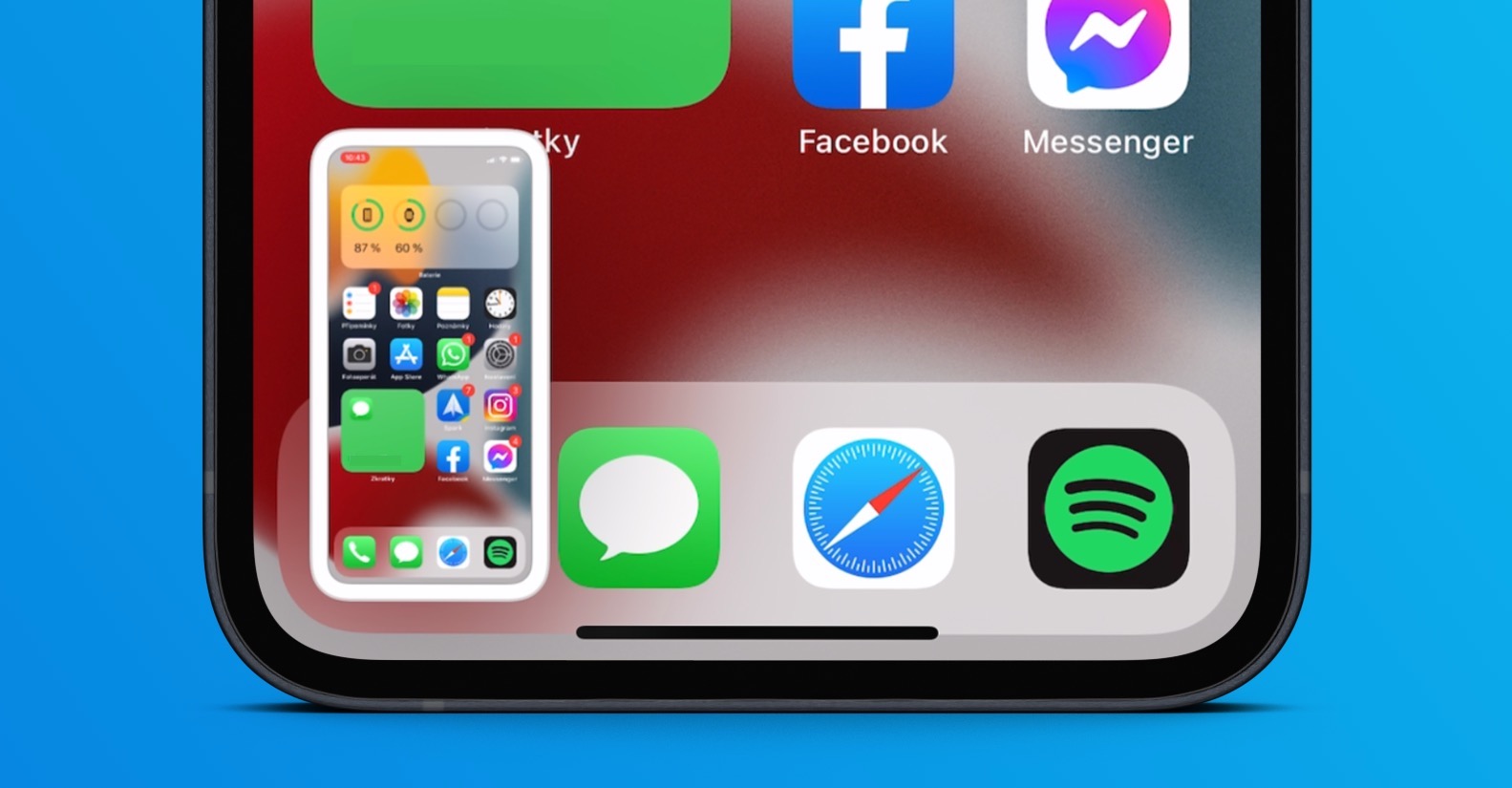
Ku Qasab Taabo Trackpad-ka MacBookga
Muuqaal Degdeg ah: Mac-ka leh Force Touch Trackpad, marka aad gujiso oo aad qabato shay, sida isku xirka bogga shabakadda ama fiidiyowga YouTube, horudhac yar oo ku saabsan waxa ku jira ayaa soo baxaya adiga oo aan ka tagin bogga aad hadda ku jirto.
Qaamuuska: Haddii aad aragto kelmad aanad garanayn, iftiimi oo si adag u riix Force Touch Trackpad si aad u muujiso qeexida qaamuuska.
Magacaabista galka iyo faylalka: Haddii aad xoog ku taabato magaca gal ama faylka, waxaad si degdeg ah u magacaabi kartaa. Markaad taabato gal ama astaanta faylka adoo isticmaalaya Force Touch, horudhac faylka ayaa soo bixi doona.
Kiiboodhka, furayaasha gaaban iyo qalabka
Xakamaynta jiirka kale: Gudaha nidaamka hawlgalka macOS, waxaa jira ikhtiyaar lagu xakameynayo cursorka jiirka ee kumbuyuutarka, kaas oo lagu awoodsiin karo menu-ka Helitaanka. Fur goobaha Dejinta Nidaamka -> Helitaanka iyo qayb ahaan Xakamaynta tilmaamayaasha dooro tab Ficilada tilmaamayaasha beddelka ah. Daar doorashada halkan Furayaasha jiirka.
Helitaanka degdega ah ee dejinta furaha shaqada: Haddii aad hoos u dhigto furaha ikhtiyaarka (Alt) ka hor intaadan riixin mid ka mid ah furayaasha shaqada ee mugga, dhalaalka, dib u soo celinta warbaahinta, iyo wax ka badan, waxaad geli kartaa goobaha ku habboon ee gudaha Nidaamka Nidaamka furayaashaas. Habkaan uma heli karo MacBooks leh Touch Bar.
Maamul faylasha iyo galka
Furitaanka galka degdega ah: Si aad faylka ugu furto Finder ama desktop-ka, hoos u qabo Command key oo tabo falaarta hoose. Si aad dib ugu noqoto, hay Command oo taabo furaha fallaadha sare.
Nadiifi miiskaaga: Kuwa leh macOS Mojave ama ka dib, kaliya midig-guji desktop-ka buuqsan oo dooro Isticmaal sets, si ay Mac-ku si toos ah ugu habeeyo wax walba oo ah nooca faylka.
Si aad isla markiiba u tirtirto faylka: Haddii aad rabto inaad tirtirto faylka, dhaaf Recycle Bin-ka Mac-gaaga oo tirtir waxa ku jira si joogto ah, kaliya dooro faylka oo taabo Option + Command + Delete isku mar.
Waxay noqon kartaa ku xiiseeya

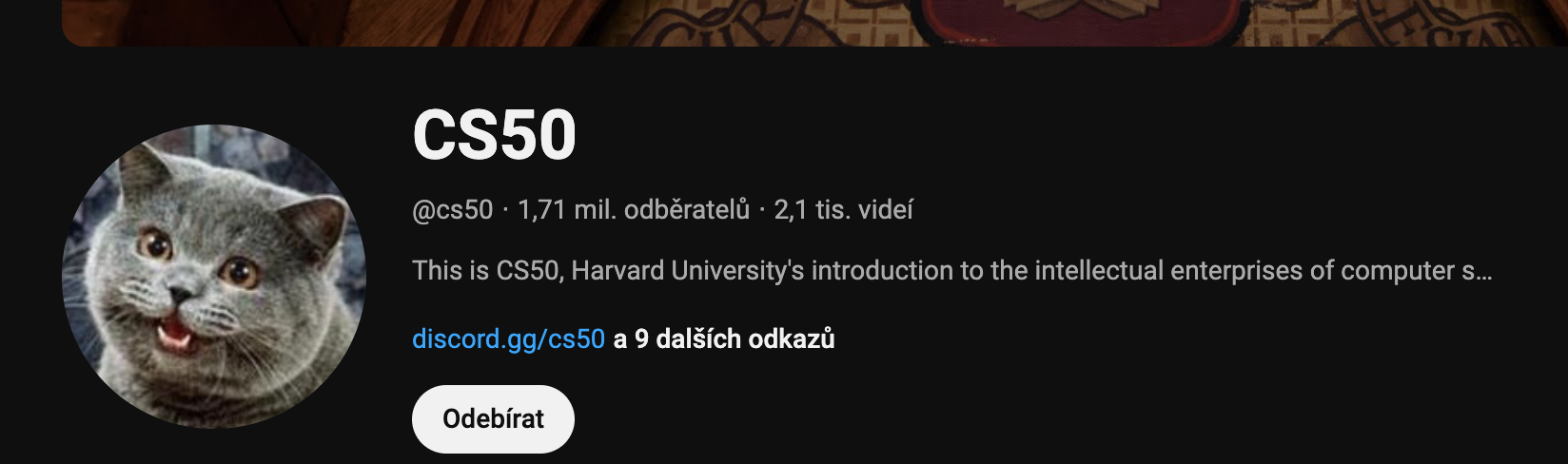
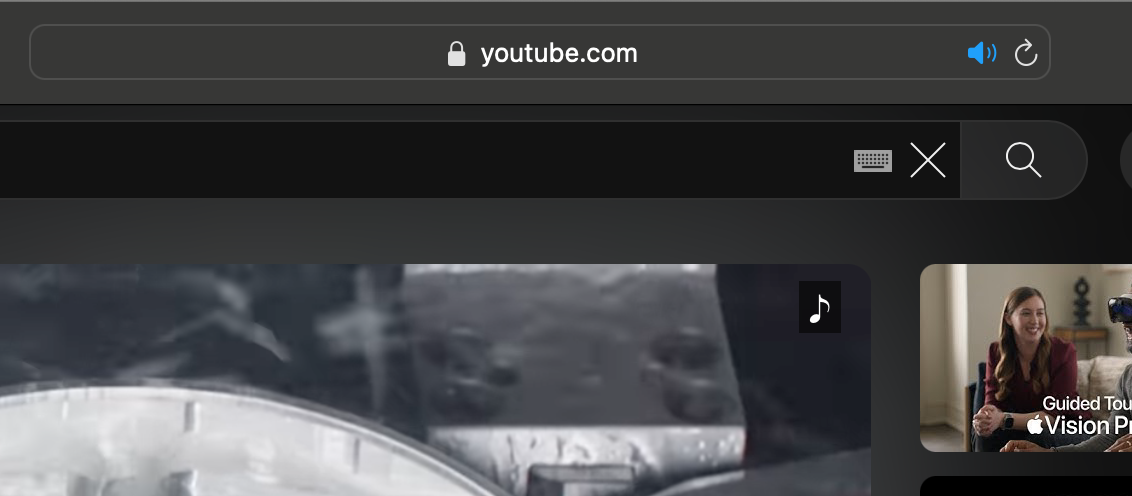
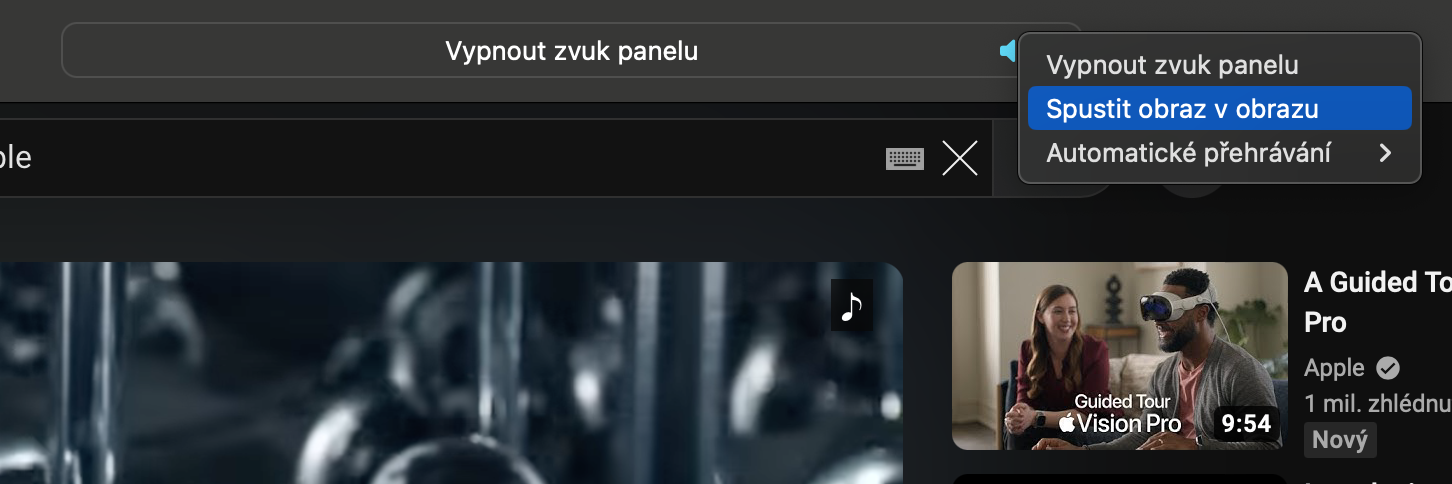
 Ku duulista adduunka oo dhan Apple
Ku duulista adduunka oo dhan Apple